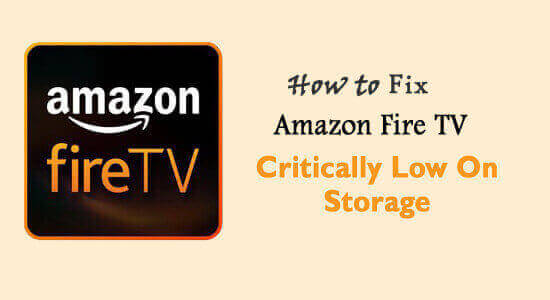
Wie behebe ich, dass Amazon Fire TV kritisch wenig Speicherplatz hat? Ist es das, was Sie online suchen? Dann seien Sie versichert, dass Sie an der richtigen Stelle sind.
Amazon Fire TV Stick ist das beste Streaming-Gerät, mit dem Sie Ihre Lieblingskanäle ansehen, Apps herunterladen und Musik und Fernsehsendungen streamen können.
Aber wie bei anderen Streaming-Geräten hat auch dies gewisse Einschränkungen, und wenn Sie weitere Anwendungen auf Ihre Fire TV Stick-Geräte herunterladen, wird dies mit der Meldung Amazon Fire TV Stick Kritisch wenig Speicherplatz angezeigt.
Dieser “kritische Speichermangel” ist ein hartnäckiger Fehler, da Sie ihn nicht einfach durch Leeren des Caches beheben können.
Aber zum Glück teile ich in diesem Artikel effektive Lösungen mit Ihnen, wie Sie Amazon Fire TV mit kritisch niedrigem Speicherplatz reparieren können.
Lesen Sie also den Artikel weiter und verwenden Sie eine Schritt-für-Schritt-Anleitung, um unerwünschten Amazon Fire Stick-Speicherplatz von Ihrem Fire TV-Stick zu reduzieren.
Wir beschädigte Windows-Systemdateien reparieren, empfehlen Advanced System Repair:
Diese Software ist Ihre One-Stop-Losung, um Windows-Fehler zu beheben, Sie vor Malware zu schutzen, Datenmull zu bereinigen und Ihren PC fur maximale Leistung in 3 einfachen Schritten zu optimieren:
- Laden Sie das Advanaced System Repair herunter das auf Trustpilot mit Ausgezeichnet bewertet wurde.
- Klicken Sie auf Install & Scan Now um Probleme zu scannen, die PC-Probleme verursachen.
- Klicken Sie anschlieBend auf Click Here to Fix All Issues Now um Ihren PC zu reparieren, zu bereinigen, zu schutzen und zu optimieren.
Warum müssen Sie Speicherplatz freigeben?
Es ist wichtig, den Speicherplatz zu überwachen, da der geringe Speicherplatz Probleme verursachen kann, da der Speicherplatz eine wichtige Rolle beim Download-Prozess spielt. Ohne Speicherplatz können Sie keine Anwendung installieren.
Nun, auf dem Amazon Firestick erhalten Sie ungefähr 8 GB freien Speicherplatz. Wenn Sie Ihre bevorzugte Streaming-Anwendung installieren, wird Ihr DiskSpace voll und belegt einige GB. Einige Anwendungen nehmen im Vergleich zu anderen mehr Platz ein.
Sie können den Amazon Fire Stick-Speicher überprüfen, bevor Sie eine Anwendung herunterladen. Wenn Ihr Speicherplatz voll wird, erhalten Sie eine Meldung, die besagt, dass “Ihr Speicherplatz knapp wird“.
Sobald Sie diese Meldung sehen, müssen Sie eingreifen und Ihren Speicherplatz freigeben, wenn Sie mit der Installation Ihrer neuen Lieblings-Streaming-Anwendungen fortfahren möchten.
Wenn Ihr Festplattenspeicher voll wird, erhalten Sie auf jeden Fall eine Warnmeldung. Es wird jedoch empfohlen, den Festplattenspeicher in regelmäßigen Abständen zu überprüfen.
Im Folgenden erfahren Sie, wie Sie den Speicherplatz von Amazon Firestick überprüfen.
Wie überprüfe ich den Speicherplatz von Amazon Fire TV/Firestick?
Sie können den Speicherplatz des Amazon Fire TV Sticks unter “Fire Stick einstellen” überprüfen. Befolgen Sie dazu die schrittweisen Methoden:
# Überprüfen Sie den Amazon Firesticks-Speicher über die Einstellungsoption.
- Gehen Sie zum Speichermenü des Amazon File TV Stick und wählen Sie “Mein Fire TV Stick”.
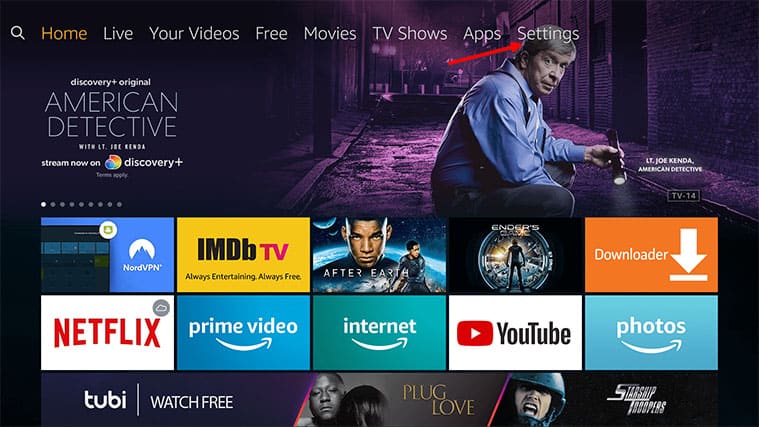
- Klicken Sie auf das Über
- Navigieren Sie nun zu Speicher.
- Überprüfen Sie auf der rechten Seite die Speicherinformationen.
- Auf der Anzeigeleiste können Sie sehen, wie viel Fire TV Stick-Speicher für Sie verfügbar ist.
Wenn Sie den Amazon Fire TV-Speicherfehler erhalten, befolgen Sie außerdem die unten angegebenen Expertenlösungen, um den kritisch niedrigen Speicherfehler zu beheben.
Wie behebe ich den Fehler Kritisch niedriger Speicherplatz auf Amazon Fire TV?
Es gibt einige effektive Lösungen, um den Fehler “Kritisch Niedriger Speicher“ zu beheben. Lesen Sie die folgenden Lösungen nacheinander durch:
Lösung 1 – Überprüfen Sie die Version Ihres Amazon Fire TV Sticks
Einer der häufigsten Gründe für Amazon Fire TV Kritisch niedrig Ein Lagerung ist das alte Gerät.
Das alte Amazon Fire TV hat im Vergleich zur neuesten Version der Anwendung nur begrenzten Speicherplatz.
Wenn Sie eine alte Version des Fire TV-Sticks haben und mit diesem kritisch niedrigen Speicherfehler konfrontiert sind, kaufen Sie eine aktuelle Version des File TV-Sticks aus dem Amazon App Store.
Lösung 2 – Deinstallieren Sie einige nicht verwendete Anwendungen
Wenn Ihr Amazon Fire TV-Stick beim Speicherfehler ständig kritisch niedrig anzeigt, sollten Sie ihn unnötigerweise löschen/deinstallieren.
Um die Anwendung vom Amazon Fire TV-Stick zu deinstallieren, befolgen Sie die nachstehenden Anweisungen:
- Starten Sie die Amazon Fire TV Stick-Einstellungen und wählen Sie die Option Anwendung.
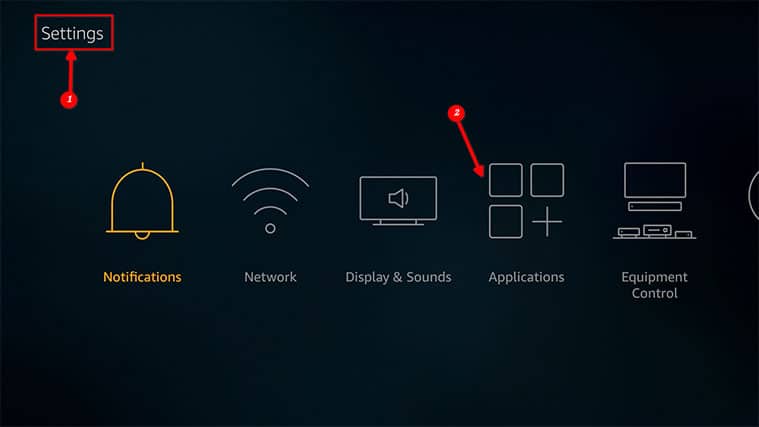
- Wählen Sie nun Installierte Anwendungen verwalten.
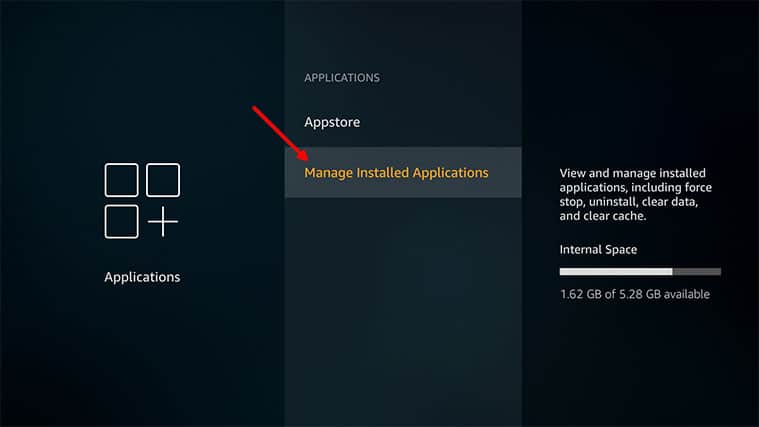
- Wählen Sie nun die Anwendung aus, die Sie deinstallieren möchten
- Klicken Sie dann auf die Option Deinstallieren
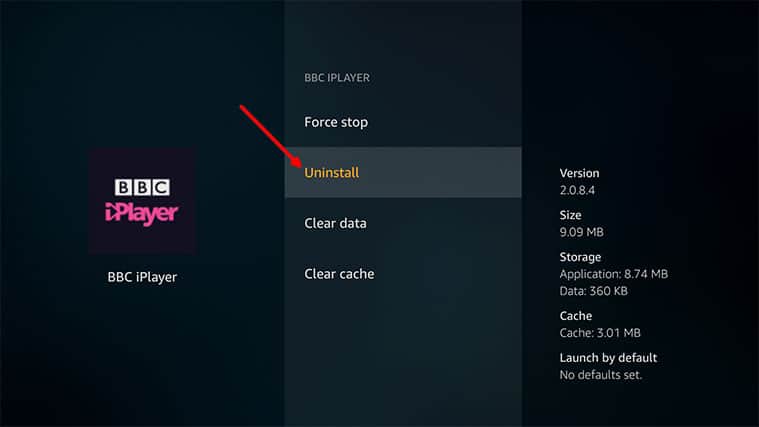
- Eine Warnmeldung wird angezeigt. Klicken Sie also auf die Schaltfläche Deinstallieren, um den Vorgang fortzusetzen.
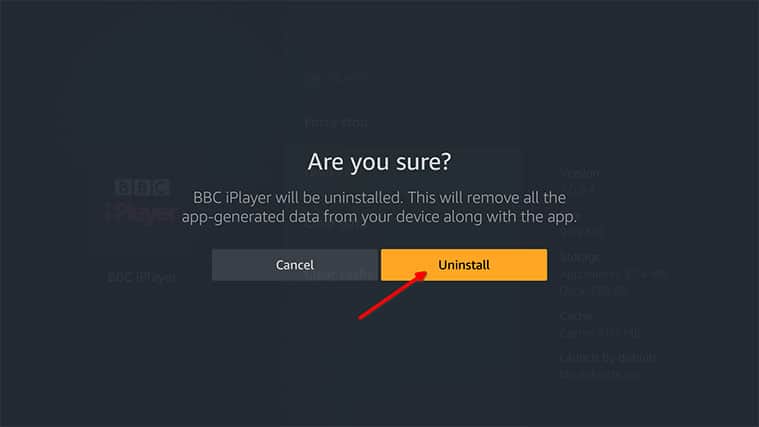
Darüber hinaus können Sie die Anwendung auch mit dem Deinstallationsprogramm eines Drittanbieters deinstallieren, da die manuelle Deinstallation die Anwendung nicht vollständig entfernt. Einige ihrer Junk-Dateien und Registrierungseinträge bleiben zurück, die bei der nächsten Installation der Anwendung zu Beschädigungen führen.
Holen Sie sich Revo Uninstaller, um die Anwendung vollständig zu deinstallieren
Lösung 3 – Ändern Sie Ihr Profil
Wenn Sie keine Anwendung verlieren möchten und Fire TV keine Speichermeldung mehr erhält, können Sie versuchen, mehrere Profile auf Ihrem Amazon Fire TV Stick zu erstellen, um das Problem mit dem niedrigen Speicher des Fire Sticks zu beheben.
Wenn Sie zwei Profile auf dem Fire TV Stick haben, können Sie einfach zwischen ihnen wechseln und genießen.
Lösung 4 – App-Daten und Cache löschen
Wenn Sie die Amazon Fire TV-Anwendung verwenden, erstellen sie alle automatisch Cache-Dateien im Hintergrund.
Die Cache-Datei speichert alle wichtigen Daten Ihrer Anwendung, aber manchmal können mehr Cache-Dateien und Daten Ihren Amazon-Gerätespeicher füllen.
Sie sollten alle Cache-Dateien der Anwendung löschen, um Speicherplatz freizugeben. Befolgen Sie die Anweisungen zum Löschen von Anwendungsdaten und Cache-Dateien:
- Starten Sie den Amazon Fire TV Stick und klicken Sie auf Einstellungen.
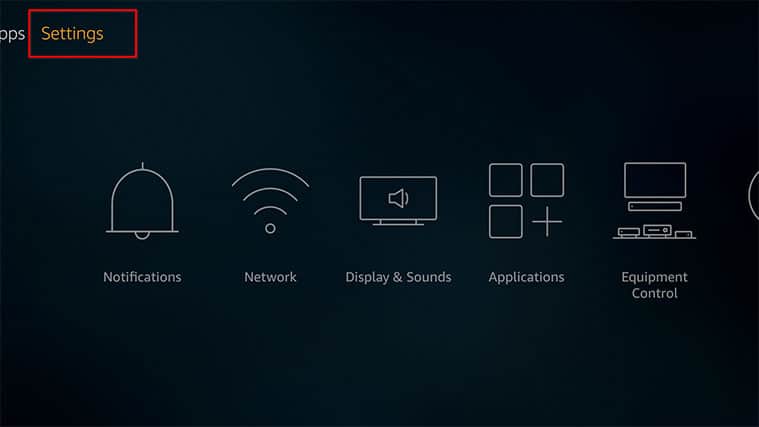
- Wählen Sie nun die Anwendung aus
- Klicken Sie auf Installierte Anwendungen verwalten.
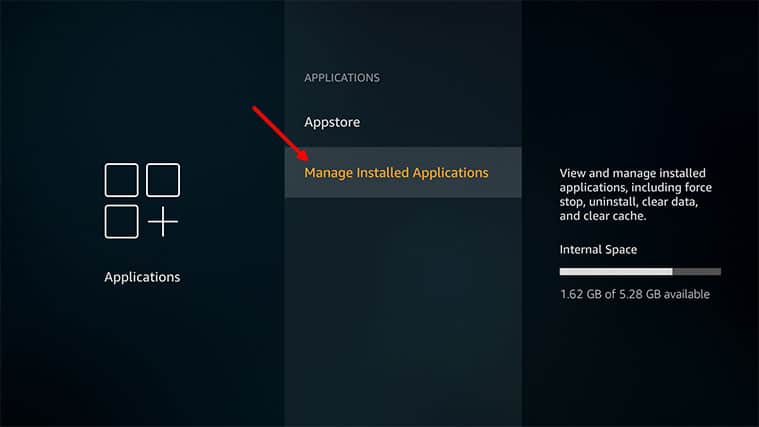
- Wählen Sie nun die Anwendung aus, deren Cache und Datendatei Sie löschen möchten
- Klicken Sie nun auf die Option Cache löschen, um die Cache-Datei der Anwendung zu löschen.
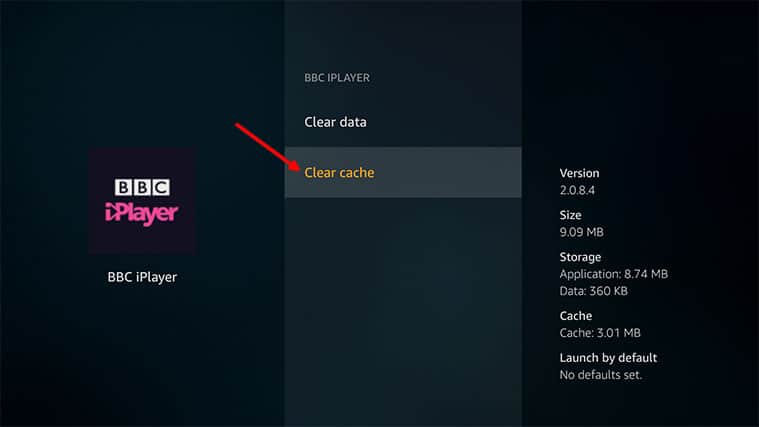
Befolgen Sie die Anweisungen für alle Anwendungen, für die Sie die Cache-Datei löschen möchten.
Lösung 5 – Setzen Sie Ihren Amazon FireStick zurück
Das Zurücksetzen Ihres Amazon Firesticks ist die beste Lösung, um die Amazon Fire TV-Meldung “Kein Speicher“ zu lösen. Folgen Sie dazu der Anleitung:
- Klicken Sie auf die Home-Schaltfläche, um zum Startbildschirm zu navigieren.
- Klicken Sie nun auf die Einstellungsoption
- Scrollen Sie dann nach rechts, bis Sie My Fire TV oder System finden, klicken Sie darauf.
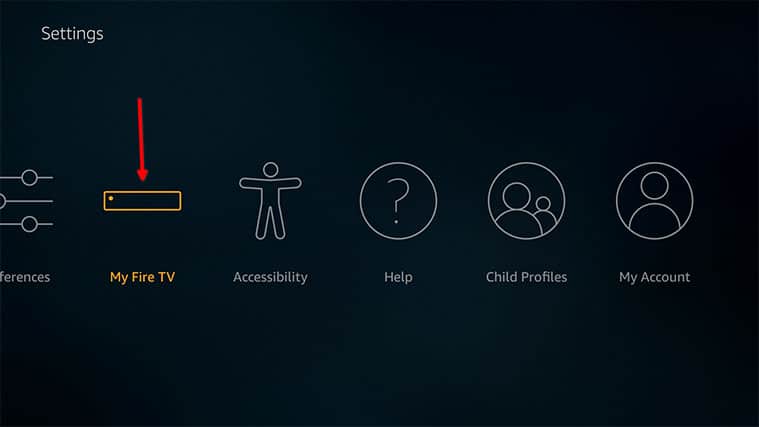
- Scrollen Sie nun nach unten, Sie erhalten Reset to Factory Defaults und klicken Sie darauf.
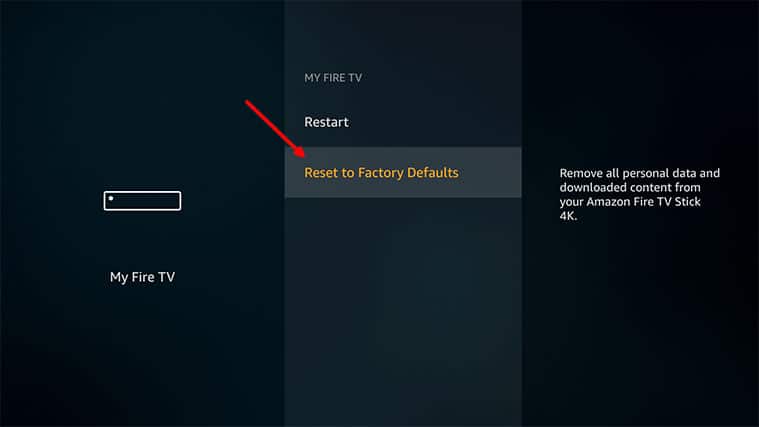
- Jetzt erscheint eine Warnmeldung, die besagt: Sie sind dabei, Ihr Amazon Fire TV auf die ursprünglichen Werkseinstellungen zurückzusetzen, und daher werden Ihre Anmeldeinformationen zusammen mit Ihren persönlichen Einstellungen gelöscht.
- Klicken Sie auf Zurücksetzen.
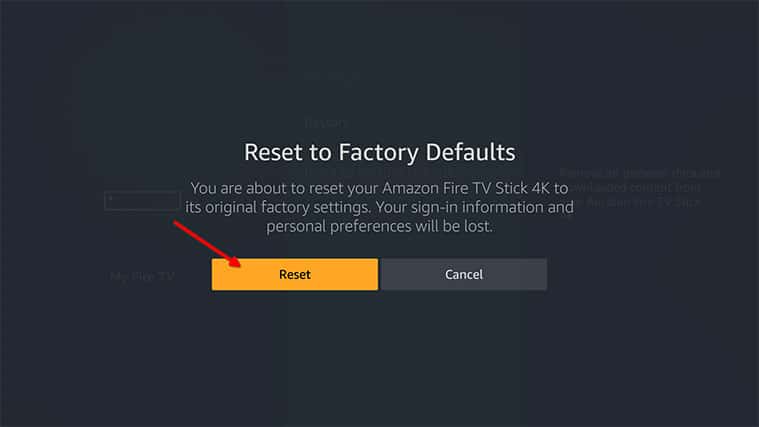
Sie haben Ihren Amazon File TV Stick erfolgreich zurückgesetzt. Diese Lösung repariert die niedrige Lagerung von Feuerstäben vollständig.
Melden Sie sich jetzt bei Ihrem Amazon Fire TV-Konto an und geben Sie einige persönliche Informationen ein. Sie können Ihren Speicherplatz überprüfen, Sie haben viel Speicherplatz zur Verfügung.
Lösung 6 – Wenden Sie sich an das Support-Team
Wenn die oben genannten Lösungen für Sie nicht funktionieren oder wenn Sie nicht in der Stimmung sind, Ihren Amazon Fire TV Stick zurückzusetzen, können Sie sich an Ihr Kundensupport-Team wenden, um Hilfe zu erhalten.
Sie können die Amazon Fire TV-Anwendung verwenden, um Ihr Problem zu melden. Der Kundensupport hilft Ihnen weiter.
Häufig gestellte Fragen:
1: Wie viel Speicherplatz haben Amazon Fire TV Sticks?
Insgesamt verfügt der Amazon Firestick über 8 GB Speicherplatz auf der Fire-Festplatte. Aber das Betriebssystem des Fire TV Sticks verbraucht 2 GB Speicherplatz. Daher hat Amazon Fire TV 5,57 GB Speicherplatz zur Verfügung.
2: Woher weiß ich, wann meine Firestick-/Fire TV-Festplattennutzung niedrig ist?
Sobald Sie den 500-MB-Speicherplatz von Firestick verwenden, warnt Sie das Fire TV-Betriebssystem mit einer Meldung, die besagt, dass Sie den Speicherplatz von File TV löschen müssen.
Fazit
Hier dreht sich also alles um den Amazon Fire TV Kritisch niedriger Speicherfehler.
Wenn Sie nicht mehr als 500 MB Speicherplatz auf Ihrem Amazon Fire TV-Stick haben, wird die Fire TV Kein Speicherplatz Meldung angezeigt.
Probieren Sie die Fixes nacheinander aus, um den Fire Stick Low-Storage-Fehler zu beheben, bis Sie 1 GB freien Speicherplatz erreichen. Probieren Sie die Fixes nacheinander aus, bis Sie Speicherplatz in Ihrem Firestick freigeben.
Wenn Sie außerdem mit Fehlern auf Ihrem Windows-PC konfrontiert sind? Führen Sie dann das professionell empfohlene aus PC Reparatur Werkzeug. Dies ist ein fortschrittliches Tool, das durch einmaliges Scannen verschiedene PC-Probleme erkennt und behebt und sogar die Windows-PC-Leistung optimiert.
Ich hoffe, dieser Artikel ist hilfreich, und jetzt können Sie den niedrigen Speicher des Feuerstabs reparieren. Teilen Sie uns mit, welche Lösung für Sie geeignet ist, und Sie können sich auch auf unserer Facebook-Seite mit uns in Verbindung setzen und Ihre Meinung mit uns teilen.
Danke fürs Lesen..!
Hardeep has always been a Windows lover ever since she got her hands on her first Windows XP PC. She has always been enthusiastic about technological stuff, especially Artificial Intelligence (AI) computing. Before joining PC Error Fix, she worked as a freelancer and worked on numerous technical projects.